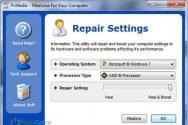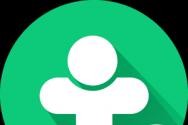Як писати коментарі в Ютубі. Виділяємо текст під відео на YouTube
Ви любителі посидіти і "зависнути" за переглядом сюжетів на відеохостингу YouTube, і тут вам потрапило відео, яке сподобалося або не сподобалося, і ви вирішили написати блогеру, який зняв його. Це важлива частина зворотного зв'язку з аудиторією, адже якщо творець каналу не знатиме, що ви відчули, то і він продовжить робити так само або зовсім закине.
Що таке коментар
Коментар - це пропозиція (або деяка їх кількість), яка несе в собі певний зміст. Сенс може бути будь-яким:
- Позитивний відгук. Приємний блогеру, він розуміє, що відео сподобалося, і намагається робити інші на цьому рівні або краще.
- Негативний відгук. Коли блогер побачить його, він може висловити невдоволення вам, не відповісти чи виправити помилки.
- нейтральний. Наприклад, коли ви хочете вказати свою присутність на каналі в коментарях, проте ваше посилання не несе оцінної смислового навантаження.
Вимоги щодо можливості написання коментарів
Немає сенсу дізнаватися, як писати коментарі в "Ютубі", якщо ви не пройшли реєстрацію та не отримали повідомлення на пошту Google. Прийде спочатку пройти реєстрацію:
- Для цього у правому верхньому кутку потрібно зайти у форму.
- Там заповнити реєстраційні дані.
- Ввести бажаний нікнейм та електронну пошту.
- Далі зайти на YouTube під своїм нікнеймом.
Також пройти реєстрацію доведеться під час запуску інших сервісів від Google, а не тільки для відеохостингу YouTube.
На пристроях з операційною системою "Андроїд" у програмі YouTube:
- Натисніть кнопку меню, яка схожа на знак мінуса чи тире, їх три штуки.
- Перейдіть по кнопці "Увійти".
- Натисніть знак плюсу поруч із "Обліковими записами", щоб створити його на Google.
На мобільній версії сайту:
- Клацніть на кнопку меню, виглядає як мінус або тире, знову ж таки вони розташовані один над одним і їх три.
- Перейдіть по кнопці "Увійти".
- Натиснути на знак плюс поруч із "Обліковими записами", щоб створити нову.
Пристрій iOS з офіційною програмою від Google YouTube:
- На жаль, через офіційну програму YouTube не вдасться створити обліковий запис. Прийде пройти через браузер (швидше за все, Safari) реєстрацію, згідно з пунктом з мобільною версією сайту.
Зв'язати свій старий обліковий запис Google.
Якщо у вас є канал, який ви створили на YouTube до травня 2009 року і не заходили до свого облікового запису з 2011 року, то ваш канал відноситься до старих. Для продовження використання доведеться виконати такі дії:
- Увійдіть до облікового запису Google, який потрібно зв'язати зі своїм каналом на YouTube. На сторінці входу в систему потрібно ввести ім'я користувача та пароль старого каналу, пройти реєстрацію до кінця.
Як писати коментарі в "Ютубі"
Для початку потрібно зрозуміти зміст вашої дії. Це чудовий спосіб розповісти власнику каналу свої переживання після побаченого.
Зазвичай місце для коментаря знаходиться в самому низу, тому питання про те, де писати коментарі в "Ютубі", виникнути не повинно.

Також це можливість поговорити з іншими передплатниками, адже буває, що у коментарях спалахують гарячі дискусії на різні теми. Ось як писати коментарі в "Ютубі":
- Перебуваючи на сторінці з відео, яке ви дивитеся, опуститеся трохи нижче опису, там можна знайти поле для введення коментаря.
- Клацніть на цьому полі.
- Напишіть коментар.
- Надішліть коментар.

Метод легкий, нічого складного у цьому немає. Так от легко на "Ютубі" писати коментарі під відео. Також можна відповідати іншим користувачам у темі обговорення.
Як відповісти іншому користувачеві
Якщо захотілося взяти участь у дискусії або першому розпочати спілкування, то для таких випадків на відеохостингу YouTube можна відповісти користувачеві.

- Дивимося у коментарях, з ким хочемо поспілкуватися.
- Натискаємо на кнопку "Відповісти".
- У полі відповіді вводимо свою думку.
- Відповідаємо.
Як писати коментарі в "Ютубі" з телефону

Для того, щоб залишити коментар, необов'язково сидіти біля персонального комп'ютера, адже є можливість написати його за допомогою мобільного пристрою. Зараз такий час, коли більша частина Інтернет-трафіку проходить через смартфони та планшети, логічно, це легко і доступно.

Дії:
- На сторінці відтворення відео знаходимо поле для введення коментаря, зазвичай воно знаходиться одразу після рекомендованих відео.
- Натискаємо на це поле, де написано "Залишити коментар", та вводимо свій текст на клавіатурі.
- Надіслати за допомогою літаючого літачка або стрілочки.

Як писати відповідь іншим користувачам з мобільного пристрою
- Знаходимо коментар користувача.
- Вводимо повідомлення на клавіатурі. На початку тексту буде його ім'я, небажано його видаляти.
- Коли ви закінчите введення повідомлення для опонента, знову ж таки потрібно клацнути на значок літачка.
Примітки
Як писати коментарі в "Ютубі":
- Не варто ображати людей за їхні погляди чи відмінну від вашої думки.
- Не перестарайтеся із захистом автора від нападок хейтерів.
- Краще писати у справі, щоб не перевантажувати і так великий перелік коментарів.
- Буває, що доступ до коментування може бути закритим, у такому разі доведеться утриматися від висловлювання своєї думки.
- Для форматування коментаря можна ввести декілька тегів. Наприклад, "*bold text* -> слово або фраза буде виділено жирним шрифтом; _italicized text_ -> слово або фраза буде виділено курсивом; -strikethrough text- -> слово або фраза буде перекреслено.
- Не варто забувати, що лайки та дизлайки також належать до методу спілкування між творцем контенту та його глядачем.
Ми випустили нову книгу «Контент-маркетинг у соціальних мережах: Як засісти в голову передплатників та закохати їх у свій бренд».

Функціонал Ютуб дозволяє не тільки переглядати та розміщувати відео, а й коментувати відеотвори інших користувачів. Якщо ви викладаєте матеріал та дозволяєте обговорення на своєму каналі, ви можете переглядати коментарі до свого ролика, відповідати на них, проводити опитування аудиторії тощо. Сьогодні ми розглянемо, як виконувати основні події, пов'язані з коментами.
Як залишити коментар у Ютубі
Якщо доступ до відеоматеріалу відкритий для всіх користувачів, після перегляду ви можете взяти участь у обговоренні. Для цього натисніть кнопку «Залишіть коментар», яка знаходиться під переглянутим відеоконтентом. Надрукуйте текст та виберіть «Надіслати».
Якщо доступ обмежений, ви не зможете залишити свій коментар. Ця опція є лише у загальнодоступних матеріалів та контенту з доступом за спеціальними гіперпосиланнями.
Ми розібрали, як написати коментар у Ютубі. Якщо ви не хочете обмежуватися стандартним шрифтом, його можна відформатувати за допомогою кількох комбінацій: "bold text" виділяє текст жирним, "_italicized text" додає курсив, а "-strikethrough text" перекреслює набране слово, фразу або речення (перекреслено). Також можна використовувати мітки чи згадки. Наприклад, вказати іншого користувача через @(ім'я) або +(ім'я). Після введення ви можете вибрати потрібний варіант зі списку користувачів.
Як писати коментарі у Ютубі у відповідь
Зробити це дуже просто. Під потрібним коментом натисніть "Відповісти". Далі введіть текст та надішліть його.
Як переглянути свої коментарі на Ютубі
Повідомлення, що коментував, відображаються під віконцем з відтворюваним роликом. Щоб переглянути їх, крутіть сторінку вниз. У цьому розділі можна не тільки коментувати відео, а й відповідати на повідомлення, що залишилися раніше іншими користувачами. Всі відповіді формуються в єдину гілку та відображаються користувачам.
Якщо ви шукаєте певний коментар, але не можете знайти його, швидше за все, він був вилучений. Видалення може бути виконане самим користувачем або власником каналу, а також адміністрацією сервісу, якщо у тексті виявлено порушення.
Якщо ви переглядаєте відео з комп'ютера, у вас є можливість сортування коментів. Під полем для введення повідомлення передбачено список з доступними варіантами сортування, наприклад, за популярністю, за датою публікації і так далі.
Якщо вас цікавить питання, як знайти свій коментар на Ютубі, перейдіть в «Переглянуті». Тут у верхній частині сторінки є вкладка "Історія". Перед вами відкриється перелік всіх коментів, раніше залишених на відеохостингу. Натисніть на потрібний і система автоматично перенаправить вас на сторінку відео, під яким він розміщений. Якщо ж ролик був видалений, у цьому списку не буде вашого відгуку про нього.
Як видалити коментар у Ютубі
Для початку відкриваємо відеохостинг, зробити це можна з будь-якого гаджета, зайшовши на офіційний сайт або скориставшись офіційним додатком. Далі необхідно авторизуватися, увійти до свого профілю. Далі через "Бібліотеку" або "Переглянуті" відкрийте відео, під яким раніше залишали повідомлення. Якщо ви коментували власний ролик, натисніть кнопку «Мій канал» і далі виберіть потрібний матеріал.

Знайдіть відповідний відгук і натисніть знак «три точки» поряд з ним. Напевно, для цього доведеться прокрутити сторінку вниз. У меню виберіть потрібну дію, «Видалити». Якщо ви бажаєте очистити свій канал від невтішних реакцій, виберіть «Прибрати».

Тепер оновіть сторінку або закрийте, а потім знову відкрийте браузер.
Що робити, якщо не вдається залишити коментар
- По-перше, перевірте, чи скористалися ви обліковим записом системи Google для входу. Якщо ви на YouTube через браузер, у верхньому кутку праворуч має бути ваша аватарка від системи Google+. Якщо ви сидите через офіційний додаток для мобільних пристроїв, ця іконка відображатиметься в лівому кутку.
- Подивіться, чи увімкнена опція коментування до потрібного відео. Якщо автор її відключив, під роликом відображається напис "Коментарі до цього відео вимкнено".
- Увімкніть файли cookie. Якщо раніше ви увімкнули блокування передачі файлів через браузер, опція коментів може бути заблокована. Відкрийте налаштування веб-браузера, що використовується, і переконайтеся, що параметри приватності виставлені правильно.
- Можливо сам браузер працює некоректно, спробуйте виконати дію через інший ресурс, із Safari/Firefox/Опера тощо.
Як написати правильний коментар
Згідно з чинними принципами та правилами спільноти відеохостингу, не можна залишати повідомлення, якщо вони містять:
- Спам. Тут мається на увазі реклама товарів та послуг, власного сайту/каналу тощо.
- Ненависть. Не варто залишати відгуки, які можуть образити людину/групу людей.
- Загрози. Якщо ви не задоволені переглянутим відео, не варто загрожувати розправою його автору.
Якщо вважаєте, що той чи інший розміщений матеріал не відповідає правилам Ютуб/цензури та інше натисніть кнопку «Поскаржитися».
Перед написанням ознайомтеся з вже залишеними повідомленнями і перевірте, чи ні ви повторюєте ви вже висловлену думку. Краще оцінити попередню відповідь або доповнити її, ніж дублювати коментар.
Дотримуйтесь норм етикету, навіть незважаючи на те, що спілкуєтеся в інтернеті (де, здавалося б вже давно геть забули про норми пристойності). Абсолютно абсурдні коментарі у стилі «Тільки дарма витратив півгодини», «Не вартий моєї уваги» і так далі. Навіщо витрачати час ще більше, щоб написати це?
Чи не відходьте в обговоренні від спільної теми. Якщо ролик присвячений танцям, не потрібно починати писати про будівництво, свій бізнес-канал, нещодавно прочитану книгу і так далі.
Якщо ви хочете використовувати коментарі як інструмент для розміщення власної реклами, робіть це тонко та ненав'язливо: підберіть тематичне відео, розмістіть посилання як рекомендацію.
І останнє: не варто переборщувати з обсягом тексту у коментарях. Пишіть лаконічно та у справі. Роздутий набір букв, зазвичай, не дочитують остаточно.
Отже, ми розглянули основні питання роботи із коментами на відеохостингу. Сподіваємося, стаття була корисною і ви зможете вже сьогодні застосовувати ці рекомендації.
А ви, колись замислювалися про те, що текст коментарів під відео на Ютубіможе бути «ошатним», і привертати до себе увагу безлічі глядачів.
Зазвичай ми представляємо коментарі під відео на YouTube як величезну стрічку сірих букв. Нудно її прогортаємо, вишукуючи цікавий текст.
А чи можна якось виділитися серед загальної маси коментарів? Як залишити правильний коментар на Ютубі?
Виявляється, YouTube дозволяє змінювати стиль шрифту в коментарях, вставляти спеціальні символи... та ще багато чого. Але давайте про все по порядку.
Жирний, похилий та закреслений текст у коментарях. Щоб використати цей секрет YouTube, потрібно до коментара додати будь-яку з трьох комбінацій символів.
Для виділення тексту у коментарях використовуйте:
1. Жирним шрифтом використовуємо зірочку («*»),
*Жирний текст*
2. Курсивом використовуємо нижнє підкреслення («_»)
_Курсів_
3. Закреслений використовуємо тире («-»)
Закреслений текст-
Після натискання кнопки «ОК» у вікні коментарів відобразиться вказаний тип шрифту.

Символи для коментарів.
Є ще один чудовий спосіб написати коментар під відео, щоб залучити
до нього увага. Для цього можна використати спеціальні символи.
Таблиці спецсимволів легко можна знайти у будь-якому пошуковику. Наведу тут
кілька найпопулярніших значків.
☀ ☁ ☂ ☃ ☼ ☽ ★ ☆ ♘ ♙ ♙ ♚ ▲ △ ▼ ✹ ✺ ✻☎ ✿
А ще можна писати коментарі у Ютубі перевернутим шрифтом. Погодьтеся, виглядає дуже незвичайно:-)
ǝqnʇnoʎ ɐн ииdɐɯнǝwwоʞ ǝıqɯʎdʞ qɯɐɔиu oıǝwʎ qdǝuǝɯ ʁ
Не забувайте, що YouTube не завжди може відобразити будь-які символи, які вам подобаються. Спробуйте вставити різноманітні коментарі до відео, пробуючи, які
значки підходять для Ютуба. Експериментуйте та знаходите свій стиль. Просування за допомогою коментарів. А насамкінець ще два маленькі секрети Ютуб.
1. Ви можете дуже швидко просувати свої канали YouTube на допомогу можу запропонувати. Якщо знатимете як зробити грамотний коментар під відео. В цьому випадку інші глядачі будуть
переходити та підписуватися на Ваш канал.
Бажаєте подробиць? Дивіться відео, де я розповідаю про цю секретну фішку.
2. На YouTube також можливе використання хештегів. У тому числі, вони добре працюють у коментарях. З їхньою допомогою можна легко привернути увагу. Але не
тільки. Ще вони дозволяють показувати ваші відео на першій позиції пошуку YouTube. Уявляєте один маленький символ хештега «#», а робить справжні дива!
Бажаєте подробиць? Візьміть участь у практичному інтенсивності « »
.
І отримайте від мене всі живі секрети Ютуб.
З якими проблемами не доводиться стикатися користувачам інтернету. Навіть така проста дія, як публікація коментаря, може супроводжуватися складнощами.
Останнім часом багато хто запитує «Чому я не можу залишити коментар на YouTube?», тому ми вирішили розповісти про причини і вирішення такої проблеми.
Як залишити коментар на YouTube? Щоб залишати коментарі під відеороликами, потрібно авторизуватися на найпопулярнішому відеохостингу.
Але буває таке, що залишати записи не виходить навіть після входу в профіль. Пов'язано це може бути з різними причинами, тож доведеться розібратися, що саме не працює.
Що з коментарями на YouTube вони не працюють?
Кожен сайт модернізується, хоч зовні це й не помітно. Відеохостинг YouTube не виняток, а зміни у ньому відбуваються досить часто.
Розробники намагаються одразу оптимізувати все під Google Chrome (власний браузер) і лише після цього перевіряють, як все працює в інших платформах.
Найчастіше з проблемами коментування відео на YouTube стикаються користувачі Mozilla. Якщо ви не можете залишити запис під роликом, спробуйте скористатися іншим браузером.
Якщо коментарі доводиться залишати часто і переходити на інший браузер не хочеться, тоді відкривайте інструменти, переходьте до налаштувань, потім вибирайте приватність дозвольте приймати cookies зі сторонніх сайтів:

З'являються додаткові рядки тільки після того, як у першому полі виберіть використання налаштувань. Навпаки «Приймати куки з прихильників сайтів» необхідно поставити «Завжди».
Деякі користувачі стикаються з проблемою, коли їх коментарі ніхто не бачить. У цьому випадку ви можете залишити запис під чиїмось коментарем або дочекатися, поки YouTube вирішить проблему ().
Якщо вам доведеться зіткнутися з такою проблемою, спершу просто спробуйте почистити cookies (
Всім привіт! Сьогодні я хочу вам розповісти про те, як змушувати читачів вашого блогу залишати коментарі на вашому ж блозі. Звичайно я не хочу сказати, що мій блог буквально "кишить" коментарями, але все ж таки все одно щось є.
Небагато про себе.
Створивши перший блог, другий (цей – ) я страждав на брак коментарів на них. Давай розглянемо цей блог. На мою думку, писав непогано, корисно, але коментарів все немає і немає. Пам'ятаю, після того як дописав , думав, що будуть усякі подяки тощо, мовляв, створено чимало нових блогів, але коментарів все одно не було…
Минуло кілька тижнів, але все одно мало хто відгукнувся, були одиниці, які створили блоги на мої уроки. Але я вперто рухався далі, продовжував і продовжую писати, тому що мені це подобається, я люблю свої блоги, своїх читачів, писати нові уроки і просто спілкуватися з ними у твіттері, вконтакті, в icq, на facebook, поштою, у скайпі та т.п.
Але все ж таки, як змусити читача залишити коментар?
Для початку я проаналізував свою читацьку аудиторію і я зрозумів, що здебільшого мої читачі – це новачки в інтернеті, новачки зі створення блогу тощо. Я згадав себе, свою поведінку, коли був ще зовсім зеленим: чесно, мені було страшно писати коментарі, тому що мої я знав, що мої слова побачать дуже багато людей, а раптом я скажу дурість, тоді всі сміятимуться з мене або погано думатимуть про мене.
Тому, я вважав, що краще часом промовчати, “забити” на свою проблему, хоча відповіді на своє запитання у Гуглі в Яндексі не знайшов. Я думав, що ніхто не відгукуватиметься на мої проблеми, відповідатиме на мої запитання.
Поставивши себе на місце читача, я зрозумів, що треба дати зрозуміти, ставити запитання – це не дурість, усі колись були новачками. І наприкінці статей я просив залишати коментарі до . І давав чітко зрозуміти, що не треба цього боятися.
В результаті після всіх своїх дій я бачу коментарі, бачу активність читачів і мене це тішить. Тому я нижче наведу кілька пунктів того, як підвищити кількість коментарів на блозі.
Шановні читачі, якщо я навіть не відповів на Ваші подяки, знайте, я їх поза увагою не залишив, чесно, мені справді дуже приємно…
Як зробити так, щоб читач залишив коментар на блозі
- Потрібно зрозуміти, яка у Вас читацька аудиторія та вникнути у довіру до неї. Для цього, можна створити сторінку “Про автора”, розмістити свою фотографію, дати посилання на свої контакти в icq, skype, twitter, Вконтакті, facebook та ін., щоб Ваші читачі дійсно знали, що Ви – жива людина, така сама як і сам читач.
- Можна іноді опубліковувати пости особистого характеру, наприклад, як Ви цікаво провели літо і т.п. Такі статті "зближують" автора блогу та читачів. Але не варто перебільшувати. Не потрібно відходити від тематики свого блогу надто часто, тим самим Ви відштовхнете цільову аудиторію.
- Наприкінці статті просити читачів залишити коментар. Це є малоефективним способом. Більше ефективно наприкінці посту поставити питання.
- У самій статті не відкриватиме повністю весь зміст. Нехай залишиться таке почуття, що Ви нібито пропустили природні речі, читач захоче сам доповнити Вашу статтю.
- Збирати деякі обговорення. Наприклад, чимало коментарів набирають пости наступного характеру: Apple VS Nokia, WordPress або Joomla і т.п. Любителі однієї сторони доводитимуть своє, а протилежна сторона – протилежне.
- Зробити капчу (захист від спаму для залишення коментарів) якомога простіше. Звичайно в ідеалі - повне відсутність капчі, але спамерські боти "виносять мозок і блог" :).
Наприклад, я НІКОЛИ не залишаю коментарів там, де у вигляді капчі використовується код у картинки, якщо він ще й довгий, то це все, це просто кінець світу. Мені просто ліньки, не вистачає часу переписувати цей набір букв.
Тому для захисту від спаму ставте плагіни на кшталт тих, які вимагають поставити лише галочку, що Ви не робот, або вирішити нескладне математичне завдання. До речі, про останній плагін я докладно розповідав у . - Перед коментуванням замість стандартного тексту "На жаль, поки немає коментарів" розмістіть, що-небудь "примушує" залишити коментарі, на кшталт "Залиш коментар, нам важлива ТВОЯ думка" (перше, що спало на думку 🙂). Цей текст можна змінити у файлі comments.php.
- Залишайте коментарі на інших блогах. Спочатку це дуже сильно допомагає. Але потім на це не вистачає всього часу... Залишати коментар потрібно осмислено і в тему. Відразу згадав свій коментар залишений на seogramota.ru, завдяки якому я отримав багато нових читачів, передплатників та безкоштовне посилання з блогу з 110 Тиц і PR 2 (що таке тиц і pr і як їх підняти я скоро розповім в одному зі своїх уроків).
Залишайте коментарі зі своїм унікальним аватаром (це необов'язково має бути Ваша фотографія). Щоб була аватарка при залишенні коментаря, Вам потрібно прив'язати Ваш email (який вказується при коментуванні) до картинки. Для цього просто потрібно зареєструватися на gravatar.com, а далі, що робити, Ви зрозумієте все самі, я впевнений. - Приберіть можливість залишати коментарі лише зареєстрованим користувачам! Тільки одиниці реєструватимуться лише для того, щоб залишити коментар.
Для цього зайдіть у адмінку WordPress -> Налаштування -> Обговоренняі приберіть галочку навпроти “Користувачі мають бути зареєстровані та авторизовані для коментування”:
- Можна влаштовувати будь-які конкурси, які змусять залишати коментарі Вашим читачам. Свого часу конкурс, який я провів (нагадаю, він називався “ ”), дуже мені допоміг. З'явився якийсь "кістяк", "скелет" коментарів. Тобто, читачі бачили, що інші користувачі залишають коментарі, значить все нормально, можна залишити і їм свій внесок. Подолали страх.
Звичайно, всякі конкурси не кожен хоче влаштовувати: комусь шкода грошей на призи, для когось конкурси здаються маячною ідеєю, але Ви візьміть собі на замітку, вони дуже ефективні.
У свою чергу я прошу прокоментувати лише одну статтю (я буду Вам вдячний), ось